Scale Out - ELB 생성
저번 시간에 설명한 Elastic load balancer 생성 방법에 대해 알아보자
로드 밸런서를 구매하려면 비용이 많이 들고, 이를 설치하고 구축하는데 상당히 번거롭다
때문에 AWS에서는 쉽게 로드 밸런서를 만들고 사용할수 있도록 인터페이스를 제공해준다.
EC2에서 좌측 카테고리 중 Load Balancers를 클릭하면 위와 같은 화면이 나온다.
여기서 상단에 Create Load Balancer 버튼을 클릭하면 로드 밸런서를 만들 수 있다.
버튼을 클릭하면 로드 밸런서의 기본을 정의 하는 페이지가 나온다.
여기서 로드 밸런서의 이름을 설정해준다
그리고 가장 밑에 테이블이 하나 나오는데, 로드 밸런스 포트와 인스턴스 포트라는 것이 등장한다.
둘의 차이는 무엇일까
우리가 로드 밸런서를 사용한다고 하는것은 위와 같은 구도를 가진다는 것이다.
이때, 사용자가 로드밸런서에 접근하는 포트가 로드 밸런스 포트라는 것이고,
로드 밸런스는 사용자의 접속을 받아서 다른 웹서버로 보낼 때를 인스턴스 포트라고 한다.
그래서 HTTP로 접속한다고 하면 80번 포트를 기본적으로 사용할것이고,
로드 밸런스 포트도 80번이 된다.
만약 인스턴스에 있는 웹서버도 기본적인 HTTP 포트를 사용한다고 하면 인스턴스 포트도 80번이다.
그러나 기본적인 포트를 사용하지 않는다고 할 때 Step 1 에서 수정을 해주어야한다.
그리고 Step 2로 넘어가게되는데 인스턴스 생성과 동일하게
Security Group을 만들어 주면 된다.
Step 3 도 next를 클릭해서 넘어가고 위의 그림인 Step 4로 넘어간다.
Step 4는 Configure Health Check로써 어떤 컴퓨터의 상태를 정기적으로 체크해주는 것이다.
체크는 지정된 프로토콜, 포트, 경로로 접근해서 해당 파일이 다운로드 되면 정상으로 본다.
Response Timeout은 응답을 기다리는 최대 시간이며
Health Check Interval은 체크 간격 시간이다.
Unhealthy Treshold란 몇번의 시도끝에 실패를 하면 좋지 않다고 판단을 내리는 기준이며,
healthy Treshold는 몇번의 시도까지 허용할 것인지에 대한 설정이다
그리고 적용할 인스턴스를 설정하고 다음으로 넘어가면되는데,
만약 인스턴스를 만들지 않았다면 그냥 넘어가면 된다.
Step 6는 태그를 붙이는 것이므로 로드 밸런서의 태그를 넣어주고
Step 7에서 리뷰를 거치고 ELB를 Create 해주면 된다.
성공적으로 ELB가 만들어지면 위와같은 그림이 되는데,
이때 ELB에 접그하기 위해서는 아래 Description에 있는 도메인 주소로 접근 하면된다.
출처 : 생활 코딩, 아마존 웹 서비스
'개발' 카테고리의 다른 글
| [AWS] Auto Scaling - Launch Configuration (0) | 2017.05.17 |
|---|---|
| [AWS] Scale Out - ELB 적용 (0) | 2017.05.13 |
| [AWS] Scale Out - 흐름과 이론 (0) | 2017.05.13 |
| [AWS] Scale Up - 인스턴스 교체 (0) | 2017.05.13 |
| [AWS] Scale Up - Elastic IP (0) | 2017.05.13 |






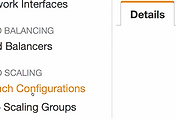
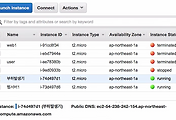

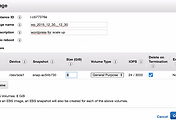
댓글